Zawartość:
Sprawdzenie sprzętu
Jeśli podczas korzystania z słuchawek zauważyłeś, że jedna gra ciszej od drugiej, najpierw sprawdź samo urządzenie, ponieważ istnieje prawdopodobieństwo, że problem leży po stronie odtwarzanego dźwięku. Dzieje się tak, gdy materiał został zmontowany w formacie stereo, co pozwala na tworzenie dźwięku przestrzennego. Podczas odtwarzania filmów lub plików audio w tym formacie rzadko, ale może wystąpić różnica w głośności dźwięków w jednej i drugiej słuchawce.
Jako przykład narzędzia do sprawdzenia weźmiemy Menedżera dźwięku od Realtek, który najczęściej jest instalowany w systemie operacyjnym razem z sterownikiem karty dźwiękowej. Ikonę aplikacji można znaleźć na pasku zadań, jeśli została dodana do autostartu, lub wyszukać w katalogu z plikami, znajdując tam plik wykonywalny.
Szczegóły: Metody otwierania Menedżera Realtek HD w Windows 10
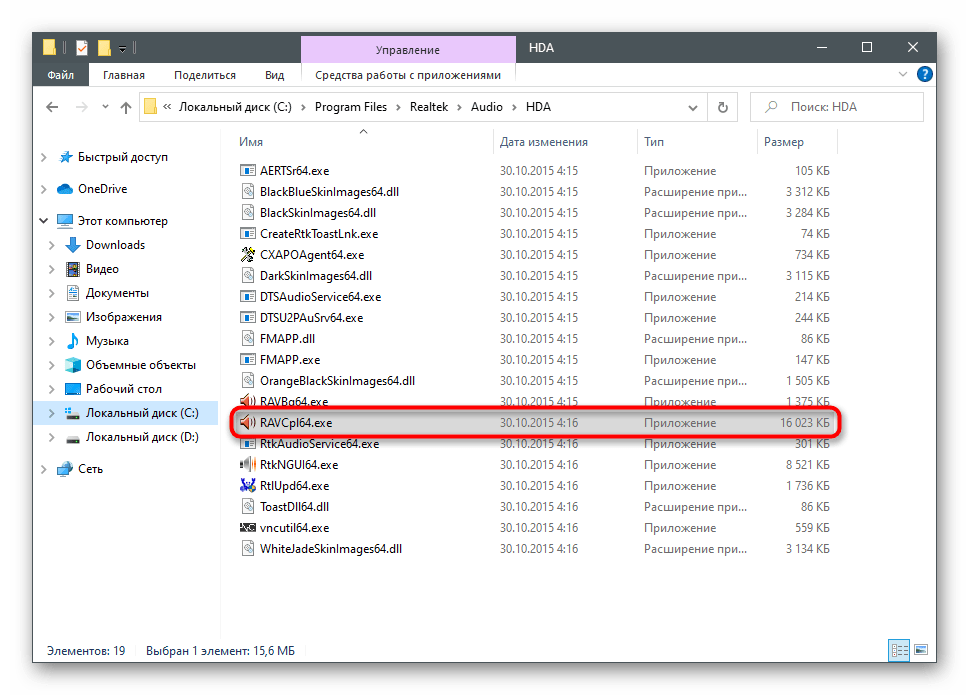
Następnie wystarczy uruchomić wbudowane sprawdzenie dźwięku każdego głośnika.
- W programie na zakładce "Głośniki" ustaw konfigurację głośników "Stereo" i naciśnij przycisk odtwarzania, aby rozpocząć test.
- Najpierw powinieneś usłyszeć niewielkie dźwięki w lewym głośniku, a następnie w prawym. Na poniższym obrazku widać, że głośnik, w którym obecnie odtwarzany jest dźwięk, jest otoczony niebieską ramką.
- Jeśli wyniki testu są nieco niejasne, samodzielnie kliknij na każdy głośnik i odsłuchaj je osobno, porównując głośność dźwięku.
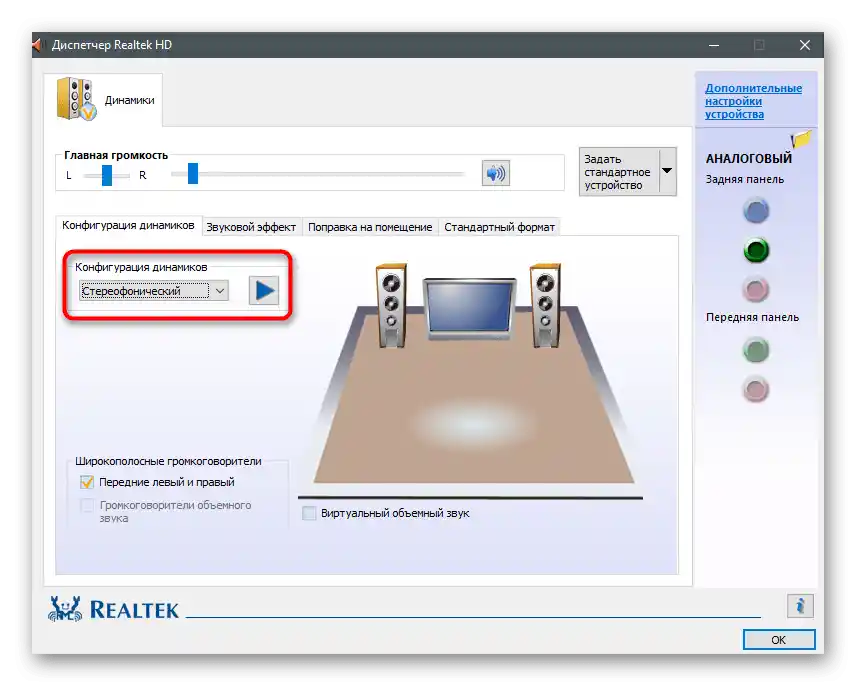
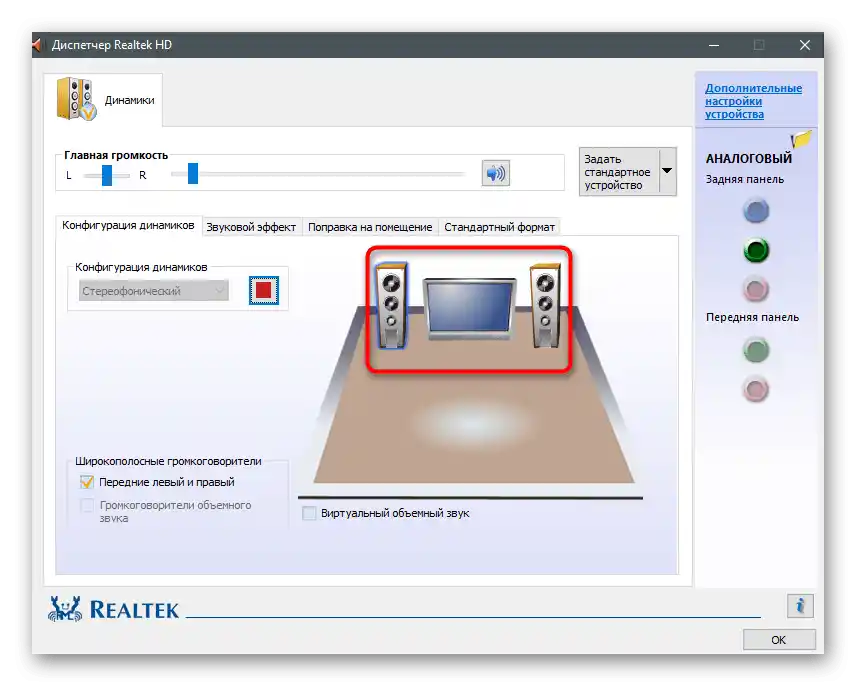
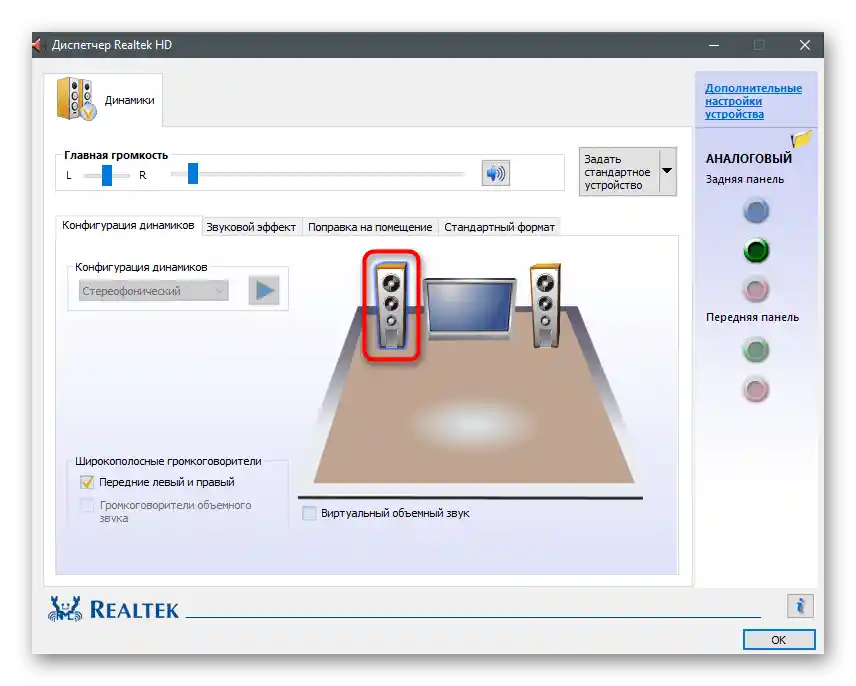
Oprócz opisanego narzędzia, sprawdzenie słuchawek można przeprowadzić za pomocą specjalnych usług online. To rozwiązanie będzie odpowiednie dla tych użytkowników, którzy nie mają Menedżera od Realtek lub którego testowanie nie wyjaśniło zaistniałego problemu.
Szczegóły: Sprawdzamy słuchawki online
Jeśli odtwarzałeś zupełnie różne dźwięki, sprawdziłeś słuchawki i jesteś pewien, że jedna zawsze gra ciszej od drugiej, skorzystaj z poniższych sposobów, które pomogą rozwiązać ten problem.
Sposób 1: Regulacja balansu
Rozpoczynanie od rozwiązywania problemów sprzętowych słuchawek nie jest do końca racjonalnym podejściem, ponieważ istnieje prawdopodobieństwo, że w samej systemie operacyjnym ustawione są niewłaściwe parametry, a ich poprawienie zaoszczędzi dużo czasu. Przede wszystkim należy sprawdzić balans — dla lewego i prawego słuchawki powinien być taki sam. Można to zrobić za pomocą tego samego Menedżera dźwięku, o którym już była mowa powyżej.
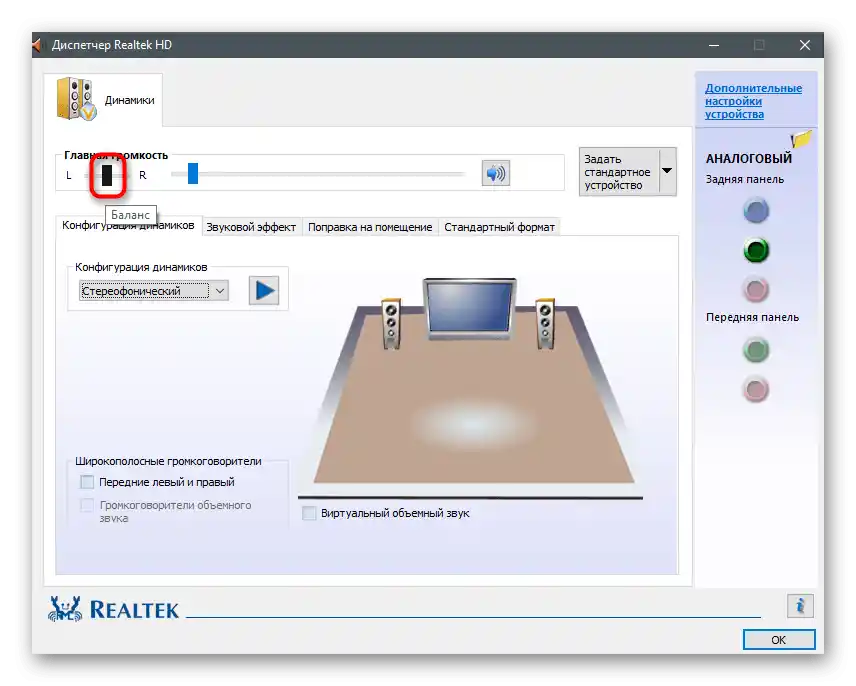
Jeśli go nie masz lub ta opcja po prostu nie pasuje, skorzystaj z standardowej funkcjonalności Windows. W "dziesiątce" w tym celu należy wykonać następujące kroki:
- Otwórz "Start" i przejdź do aplikacji "Ustawienia".
- Kliknij na pierwszą kafelkę — "System".
- Przejdź do sekcji z ustawieniami o nazwie "Dźwięk".
- Znajdź linię "Właściwości urządzenia" pod opisem używanego głośnika i kliknij na nią.
- Zobaczysz dwa suwaków, odpowiadających za balans. Cała skala to ogólna głośność dźwięku na komputerze, dlatego nie należy ustawiać jej na 100%, jeśli coś jest aktualnie odtwarzane.Upewnij się, że oba suwaki mają takie same wartości.
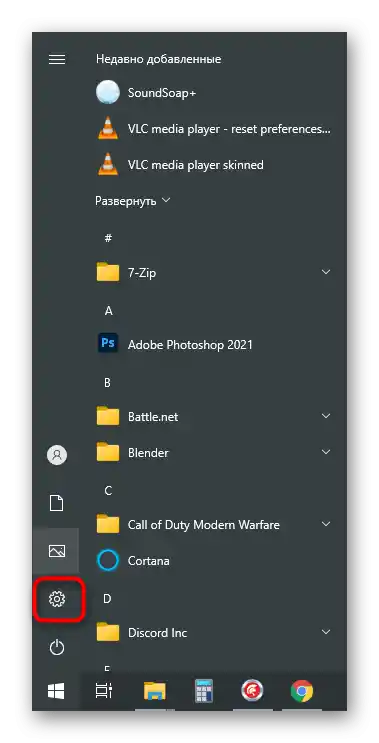
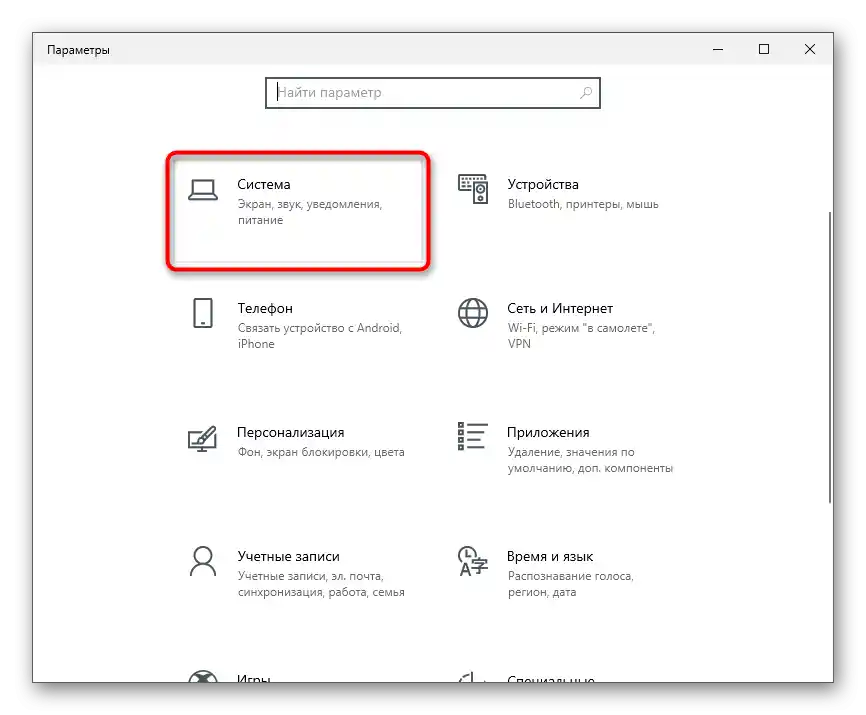
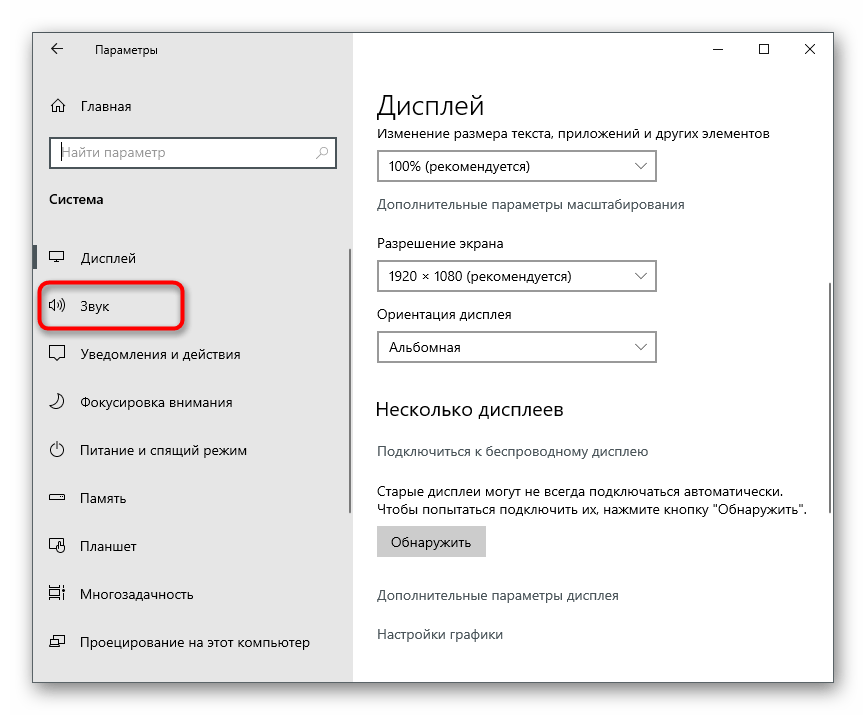
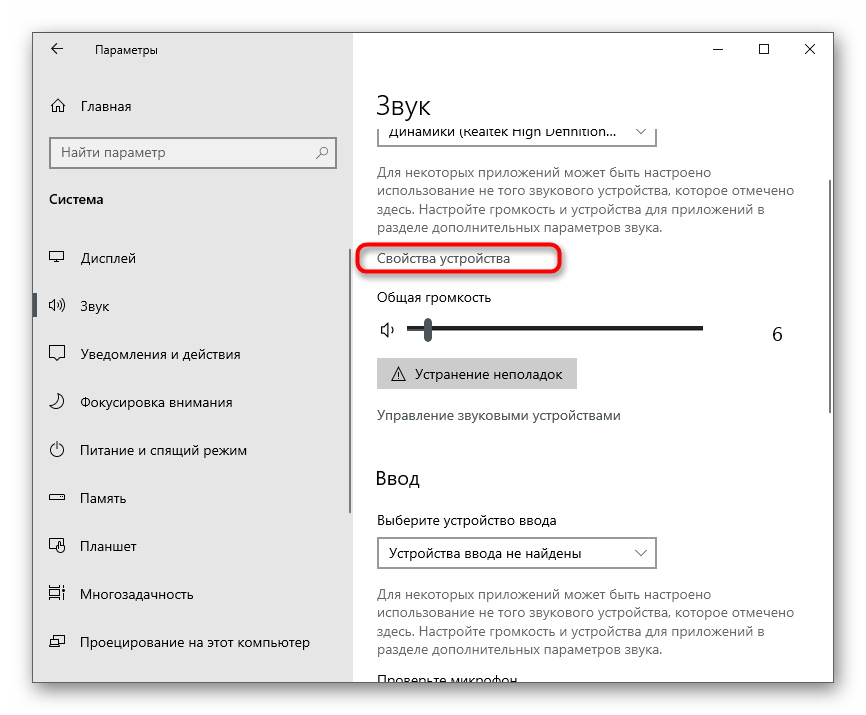
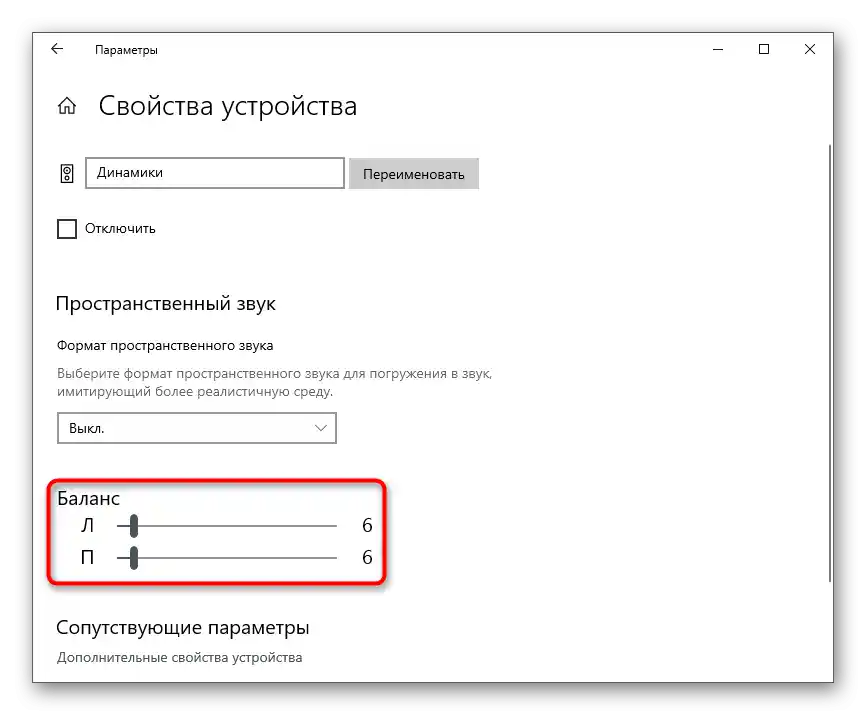
Nie wszyscy użytkownicy zaktualizowali się do najnowszej wersji systemu operacyjnego i pracują w Windows 7. Nie ma w nim opisanego aplikacji "Ustawienia", przez co algorytm działań w tej sytuacji nieco się zmienia.
- Otwórz "Start" i na panelu po prawej stronie znajdź "Panel sterowania".
- Interesuje cię ikona "Dźwięk".
- Na zakładce "Odtwarzanie" zobaczysz używane słuchawki (często oznaczane jako "Głośniki" i dla nich ustawione jest użycie domyślne). Kliknij dwukrotnie na wiersz, aby otworzyć właściwości sprzętu.
- Przejdź do zakładki "Poziomy" i naciśnij przycisk "Balans".
- Dostosuj balans lewego i prawego ucha tak samo za pomocą suwaków lub wpisując wartość ręcznie w polu. Nie dotykaj innych suwaków, ponieważ w tym przypadku są one nieaktywne i ich ustawienie nie przyniesie żadnych efektów.
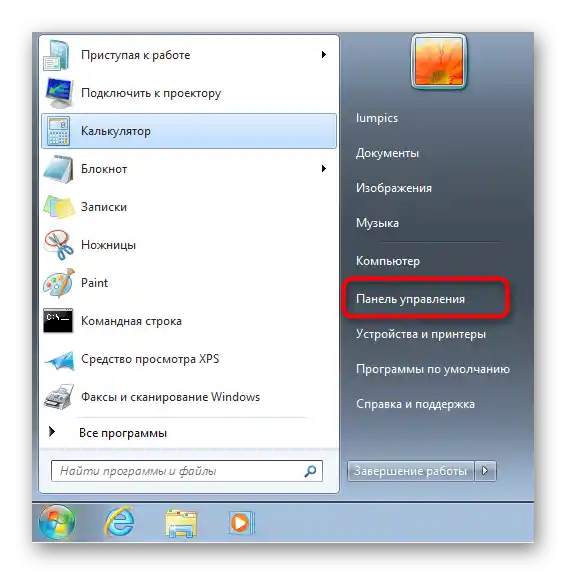
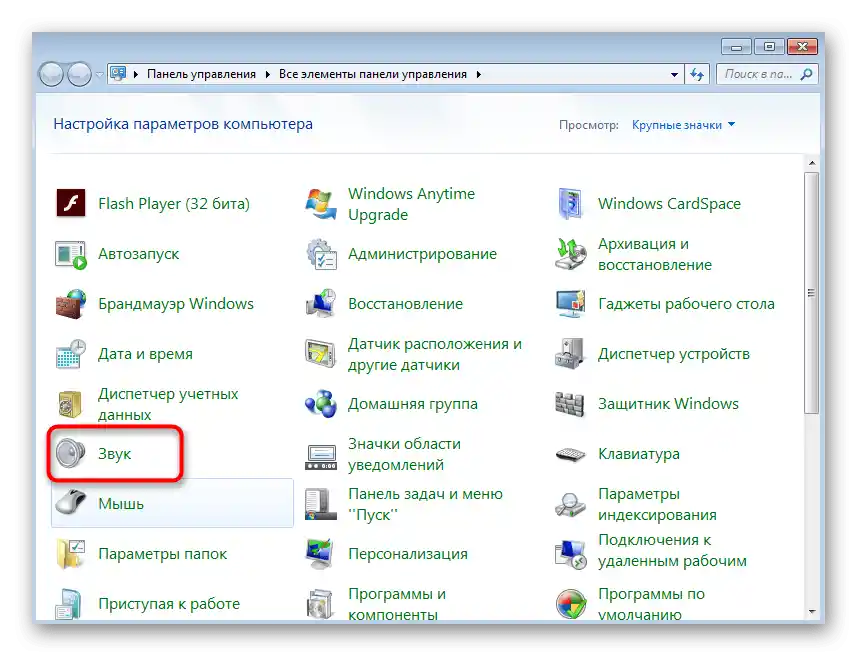
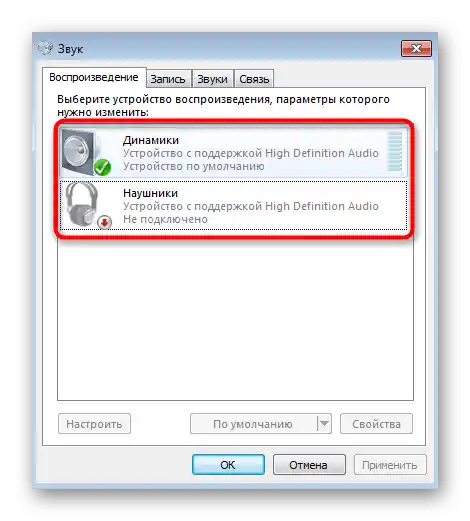
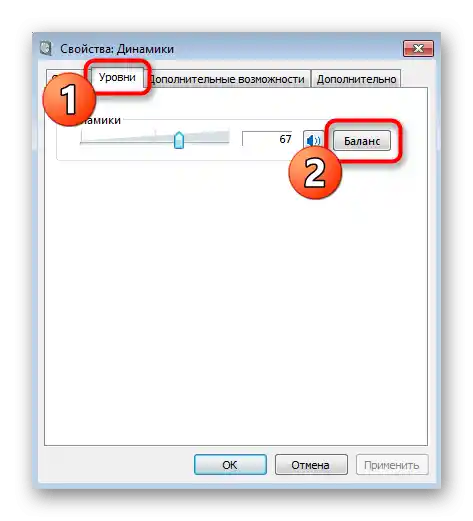
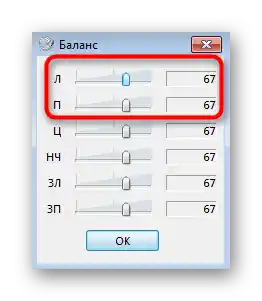
Sposób 2: Wyłączenie wirtualnego dźwięku przestrzennego
Obecnie praktycznie wszystkie sterowniki kart dźwiękowych obsługują wirtualny dźwięk przestrzenny, który jest szczególnie przydatny podczas grania w strzelanki, gdzie ważną rolę odgrywa pozycjonowanie wroga. Jednak ta funkcja jest również używana podczas odtwarzania filmów lub muzyki, wprowadzając nowe akcenty w brzmieniu. Nie wszystkie słuchawki radzą sobie poprawnie z tą funkcją, dlatego pojawia się wrażenie, że jedno "ucho" gra ciszej od drugiego.W Menedżerze dźwięku ta funkcja jest wyłączana jednym kliknięciem na głównym pasku i nazywa się "Wirtualny dźwięk przestrzenny".
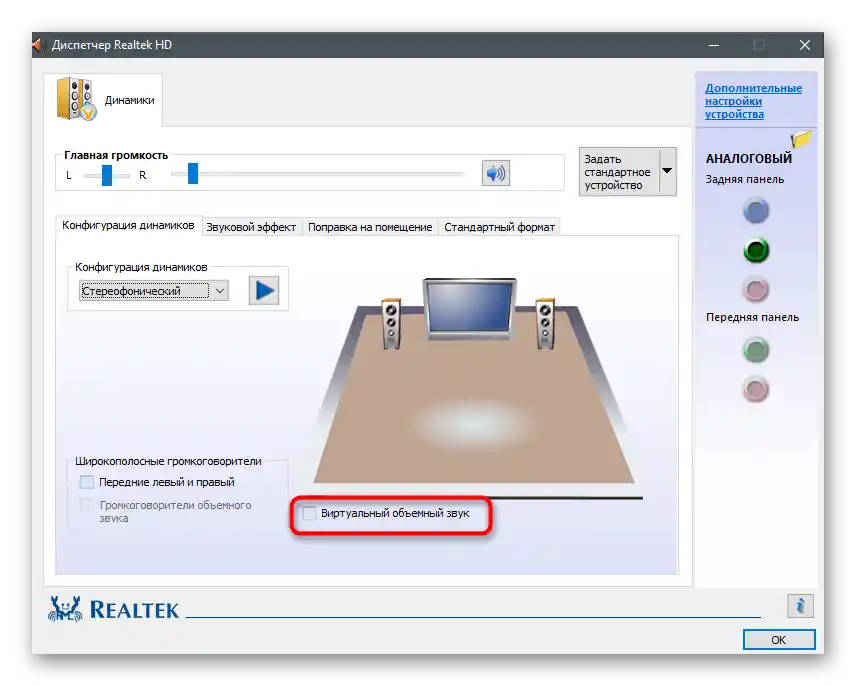
Jeśli mówimy o wbudowanej w system operacyjny funkcji, należy wykonać wcześniej opisane kroki, aby otworzyć menu "Właściwości urządzenia". Tam znajdziesz parametr "Format dźwięku przestrzennego" i z rozwijanego menu będziesz mógł wybrać opcję wyłączenia.
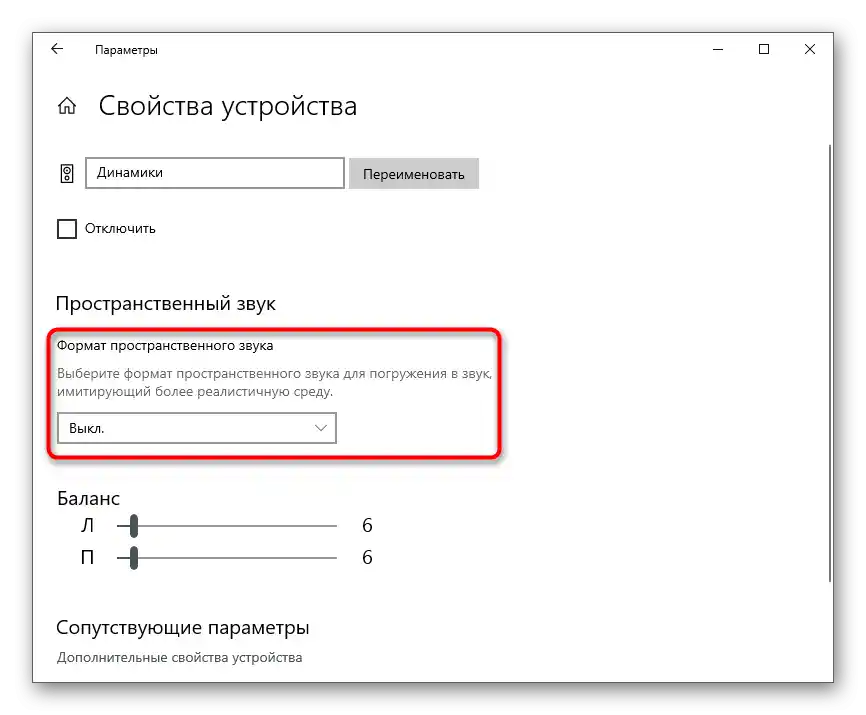
Gdy wirtualny dźwięk przestrzenny jest już wyłączony, przejdź do następnej metody, ponieważ nie ma sensu aktywować go w nadziei, że dźwięk każdego słuchawki się ustabilizuje.
Metoda 3: Wyłączenie ulepszeń
W oprogramowaniu, które jest dodawane do systemu operacyjnego po zainstalowaniu sterownika karty dźwiękowej, znajduje się lista ulepszeń związanych z otoczeniem i innymi efektami. Czasami niektóre z nich działają na zasadzie wcześniej opisanej funkcji i tylko pogarszają dźwięk, a użytkownik ma wrażenie, że jedna ze słuchawek stała się cichsza lub wystąpiły inne problemy. Zalecamy wyłączenie wszystkich ulepszeń i sprawdzenie odtwarzania.
- W "Ustawieniach" ponownie otwórz "Właściwości urządzenia".
- Tym razem w sekcji "Parametry dodatkowe" kliknij na linię "Dodatkowe właściwości urządzenia".
- Przejdź do zakładki "Ulepszenia" i ręcznie wyłącz wszystkie ulepszenia, w tym equalizer. Można również skorzystać z opcji "Wyłączenie wszystkich efektów dźwiękowych", aby nie odznaczać wszystkich opcji ręcznie.
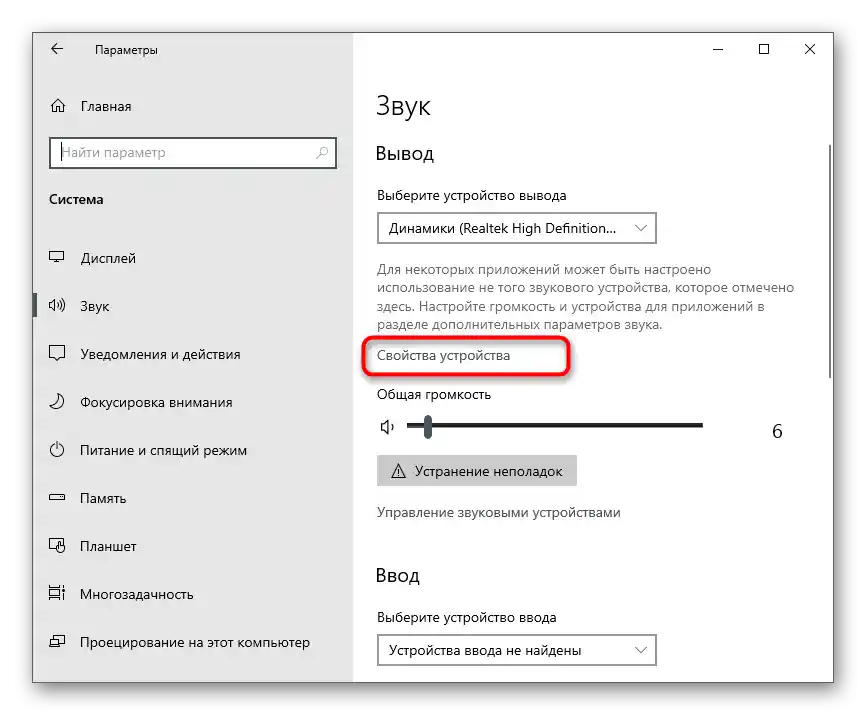
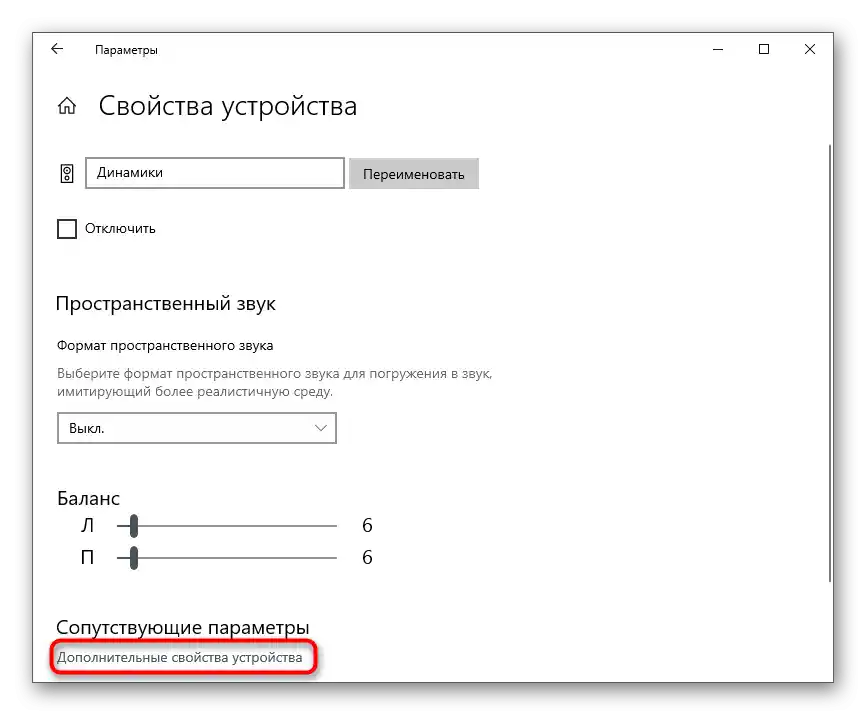
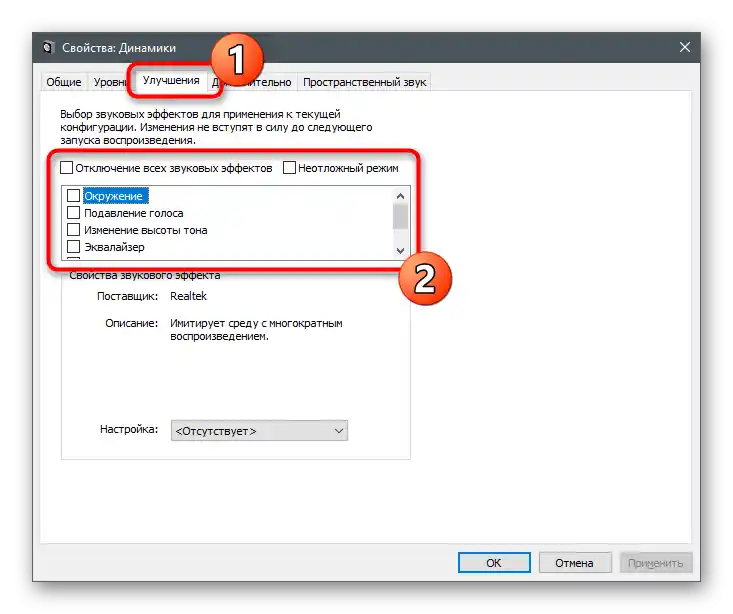
To samo dotyczy Windows 7, ale przejście do tego okna właściwości urządzenia odbywa się przez "Panel sterowania", o czym już wcześniej wspomnieliśmy. Znajdź tę samą zakładkę i wyłącz ulepszenia, odznaczając odpowiednie opcje. Jeśli wolisz korzystać z Menedżera dźwięku od Realtek lub innego producenta, nie zapomnij sprawdzić ustawień efektów również w tym oprogramowaniu.
Metoda 4: Zmiana balansu
Już wcześniej mówiliśmy, że aby zapewnić równomierne brzmienie obu słuchawek, należy ustawić dla nich taki sam balans.Jeśli okazało się, że jest on już nastawiony, a inne metody również nie przyniosły oczekiwanych rezultatów, ale nie planujesz fizycznej naprawy tego sprzętu, można pójść na skróty — zmieniając balans w stronę słuchawki, która gra ciszej.
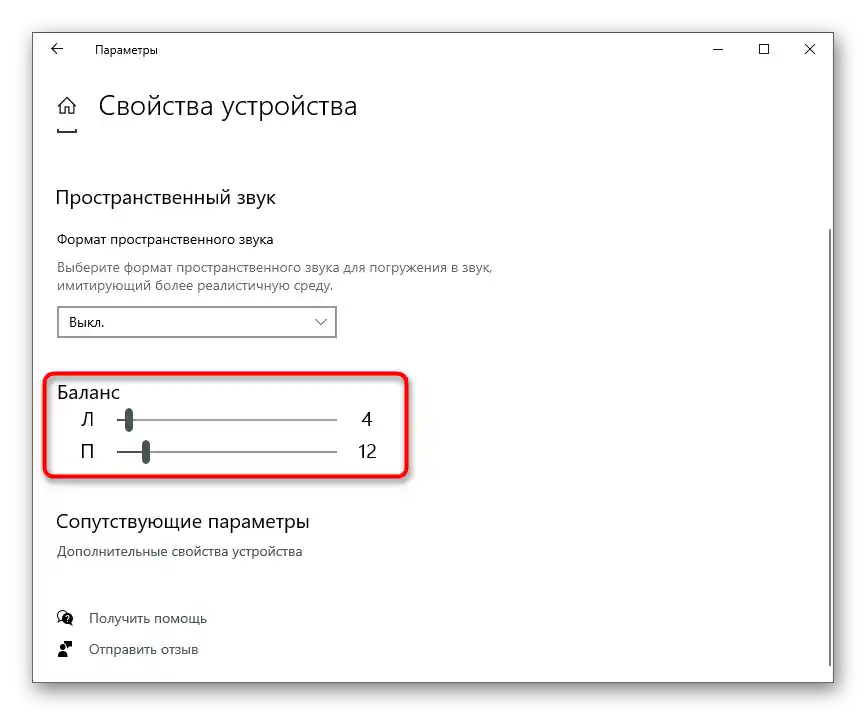
Aby to zrobić, wejdź do już znanego menu, o którym mowa w Sposobie 1, i dostosuj suwaki tak, aby dźwięk stał się zbalansowany i nie udało się na ucho rozpoznać wad urządzenia.
Sposób 5: Przelutowanie przewodów
Ostatnia metoda jest odpowiednia tylko dla tych użytkowników, którzy znają zasady lutowania i nie boją się przeprowadzić operacji samodzielnie. Będziesz potrzebować lutownicy oraz wszystkich elementów pomocniczych, takich jak topnik i cyna. Zwykle przelutowanie jest konieczne, gdy jesteś pewien, że wystąpiła usterka sprzętowa słuchawek i możesz przypuszczać, że stało się to z powodu zagięcia przewodów. Odetnij obecny przewód do momentu, w którym jest on już całkowicie nienaruszony, rozdziel każdy kontakt i wykonaj przelutowanie zgodnie ze schematem rozmieszczenia kontaktów.

Jeśli problem dotyczy samego głośnika, na przykład po kontakcie z wodą, pomoże tylko jego wymiana lub zakup nowych słuchawek. Niestety, taką naprawę trudno wykonać w warunkach domowych — osoba musi posiadać specjalistyczną wiedzę i umiejętności, a także w pełni sprawny "donorski" głośnik.